みなさん、おはようございます。いまは週刊アスキーの吉田でございます。さて、先日紹介したJR東京駅でのiBeaconナビゲーションシステムですが、実証実験がスタートしたのでさっそく試してきましたよ。
このシステムは、ウイザードリーのダンジョンのようなJR東京駅構内で、目的地にたどり着くための手助けをしてくれるものです。東京駅は、地下1階、地上階、2階と多層迷宮となっているので、東京に出張するビジネスパーソンはもちろん、地方から東京に遊びに来る観光客にとってもうれしいですね。
具体的には、大量のビーコン端末を駅構内に設置し、iPhoneの専用アプリが端末からのビーコン信号を受け取ることで現在地を測位し、目的地までのルートを検索してくれるというのもの。簡単にいうと、カーナビみたいなもんです。JR東京駅では天井からぶら下がっている案内版のところにビーコン端末が設置されていました。
 |
|---|
駅構内は、携帯電話回線の基地局やGPS衛星からの電波が届きにくく、これまで正確な位置測位ができませんでしたが、近距離無線通信技術のBluetoothを使うことで可能になりました。Bluetoothは数年前からあるのに、なぜ今なのかと疑問が出てきますね。これは、Bluetooth Low Energy、つまり低消費電力の規格が使われているのです。この規格はBluetooth 4.0に含まれるもので、Bluetooth 4.0対応のスマホとの組み合わせでようやく実現できるわけです。
そして、このBluetooth 4.0でジオフェンシング(位置測位)の技術をいち早く汎用化したのがAppleのiBeaconです。JR東京駅の今回のシステムは実証実験のためか、対応するスマホはiPhoneのみとなっています(iPhone4S以上)。
前置きがスゲー長くなりましたが、早速東京駅で使ってみました。ワタクシは、東京メトロ丸ノ内線の東京駅から最寄りの改札口である丸の内地下中央口に向かいました。ここで早速アプリを起動。
 |
|---|
すると、まず歩きスマホはダメよというアラートが表示されます。東京駅構内は、人が終日ごった返していますので、iPhoneを見つめたまま歩くのは危険すぎですし、そもそも至難の業です。このアプリを見ながら目的地に移動するのではなく、曲がり角や目印の場所で立ち止まって確認という使い方がオススメです。
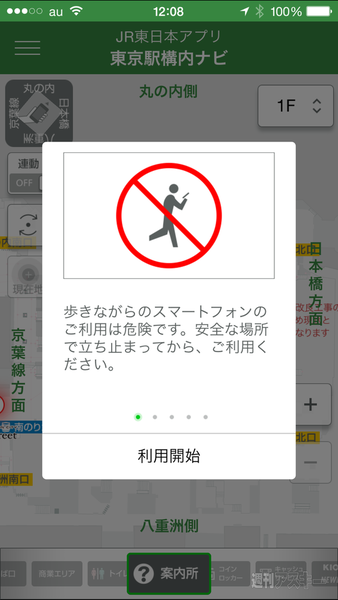 |
|---|
アプリの画面では、丸の内中央口周辺のマップが表示されます。
 |
|---|
では、さっそく目的地までのルートを検索してみましょう。まず現在地をタップしてメニューを呼び出します。“出発地に設定”というメニュー項目が現れるのでこれをタップ。
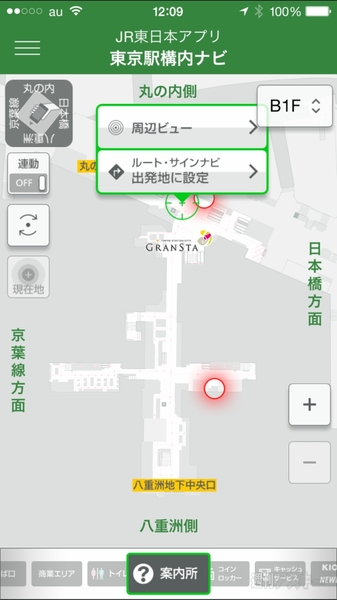 |
|---|
目的地としては、“東海道・山陽新幹線南のりかえ口”などの改札・出口、“3・4 京浜東北線(大宮方面)、山手線内(上野方面)”などののりば(番線)、“みどりの窓口や“ビュースクエア”などの案内所などの施設、“GRANSTA”や“ecute"などの商業エリア、“グランルーフ”や“キッチンストリート”などの周辺施設――を選べます。
東京駅の周辺の飲食店は有名店も出店しており、ラーメンを食べるために東京駅に来るという人もいますから、周辺施設までナビゲートしてくれるのはうれしいところ。ただし、最寄りの改札までのナビゲートになります。案内してくれるのは、あくまでも改札までなんです。
 |
|---|
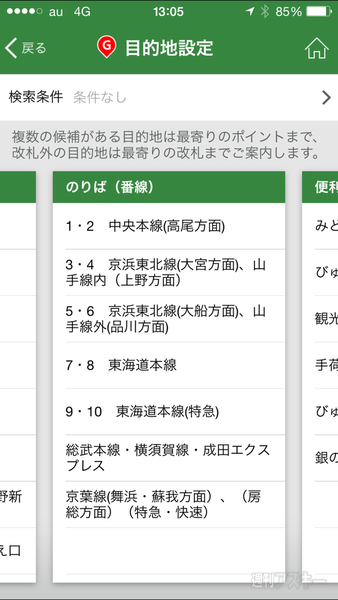 |
|---|
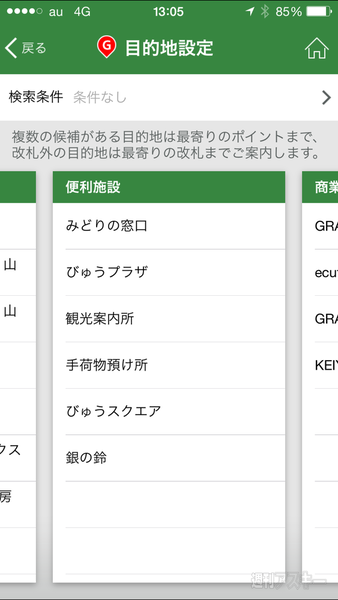 |
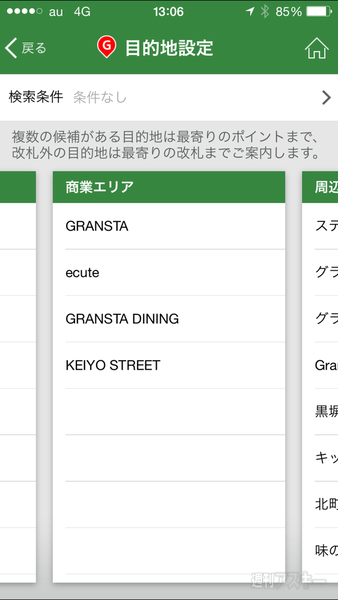 |
|---|
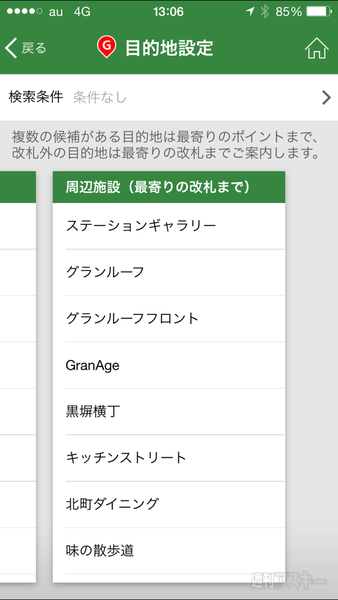 |
丸の内地下中央口の改札を入ってすぐのところにある商業施設であるGRANSTAまでのルートを検索してみました。先ほどの選択肢から選ぶと、ルートが検索されます。当たり前ですがすぐ近くですね。
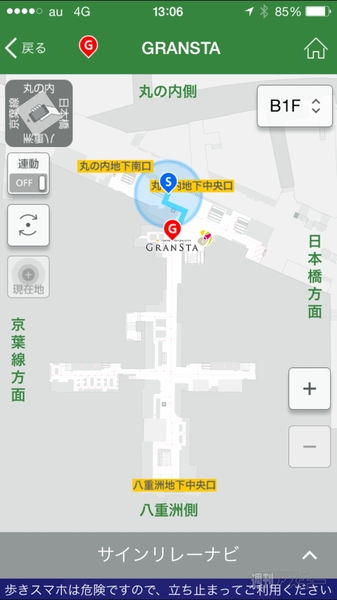 |
|---|
ちなみにこのアプリは、目的地までのルートだけでなく、現在地周辺のトイレやコインロッカーを探す際にも役立ちます。画面下部からトイレやコインロッカーを選ぶと、地図上で赤いハイライト表示で示してくれます。
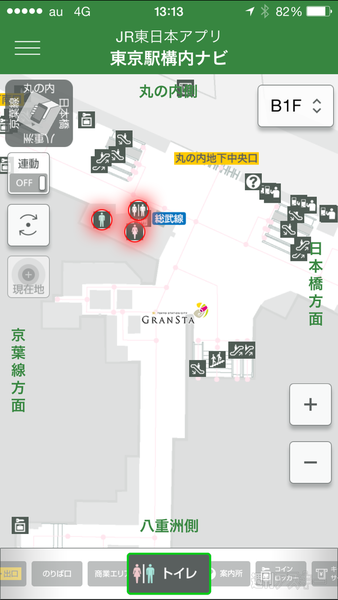 |
|---|
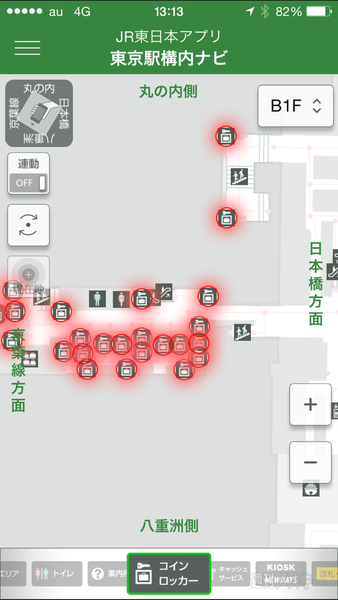 |
次は、丸の内地下中央口からちょっと遠いところに行ってみましょう。Keiyo Street(京葉ストリート)という別の商業施設を選んでみます。先ほどの選択肢から選んでもいいのですが、画面下部に呼び出せる施設一覧から目的地を設定することも可能です。
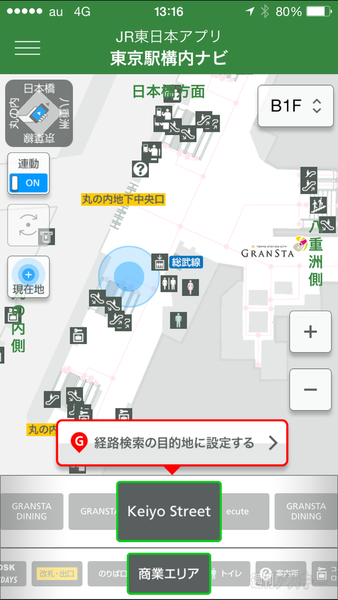 |
|---|
先ほどとは逆で、出発地を指定するとルートが検索されます。
 |
|---|
画面下部では、どちらの方向にどれくらい進めばいいかをナビゲートしてくれます。
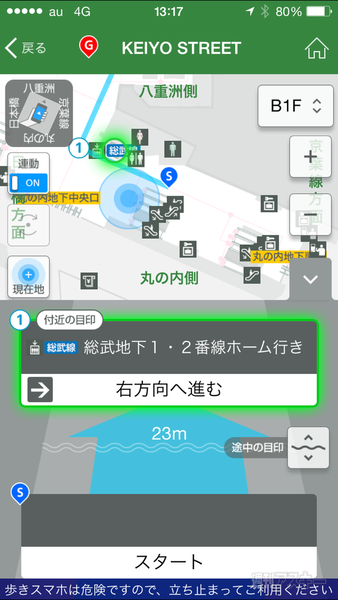 |
|---|
なお、画面左側にある“連動“ボタンをタップすると、利用者が向いている方向に合わせて地図も回転してくれます。
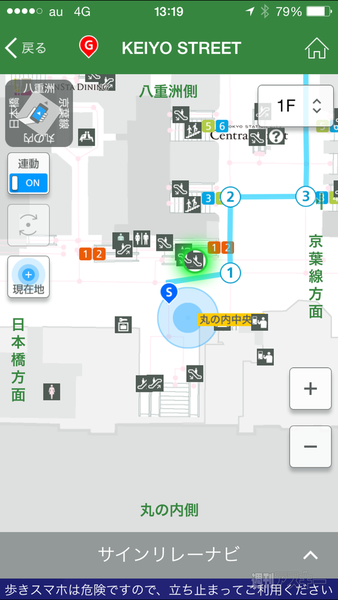 |
|---|
付近の目印として表示されるのは、天井からぶら下がっている案内板なので見つけやすいですね。
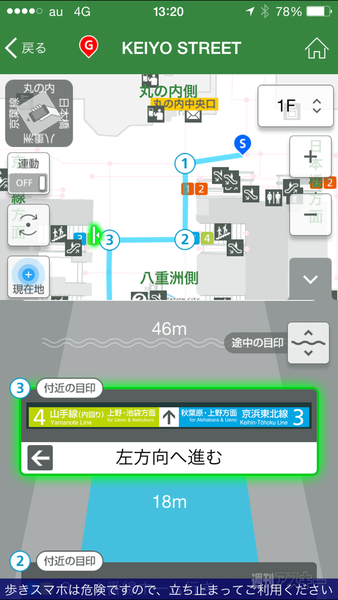 |
|---|
地図を縮小すると、目的地(KeiyoStreet)までの大まかなルートを俯瞰できます。
 |
|---|
現在地がわからなくなった場合は、画面左側にある“現在地“ボタンをタップすればOK。相当量のビーコン端末を設置しているようで、かなり正確な位置を測位できます。
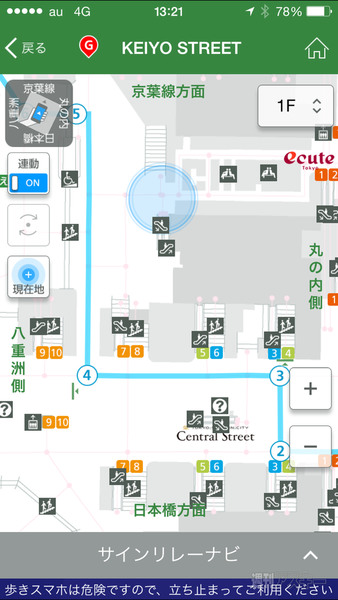 |
|---|
目的地まであともう少しとなったところで、地図を再確認してみました。みどりの窓口や案内所、エスカレーターの場所がアイコンで表示されるのでわかりやすいですね。
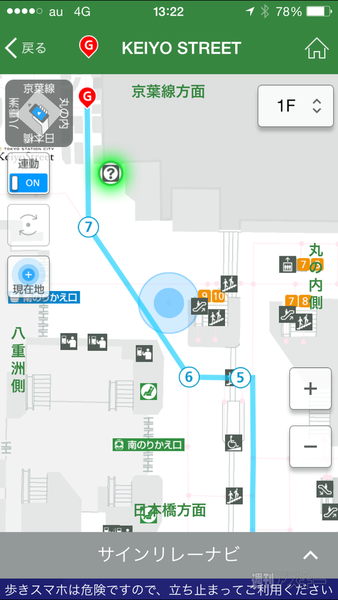 |
|---|
無事、Keiyo Streetに到着しました。
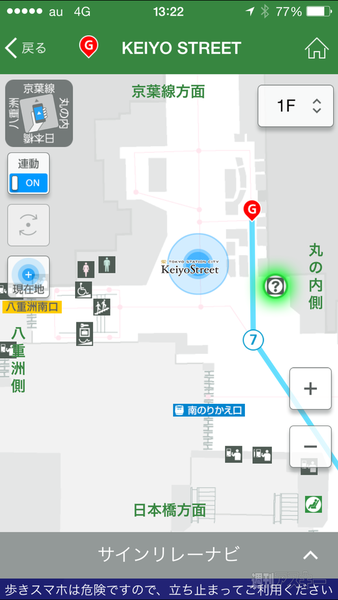 |
|---|
 |
|---|
ちなみに前述の“連動”モードですが、常時オンにするのはオススメしません。移動するたびに地図の方向がくるくる変わるので、余計迷います。いまどっちの方向を向いているか確認したいときだけオンにするのがいいでしょう。
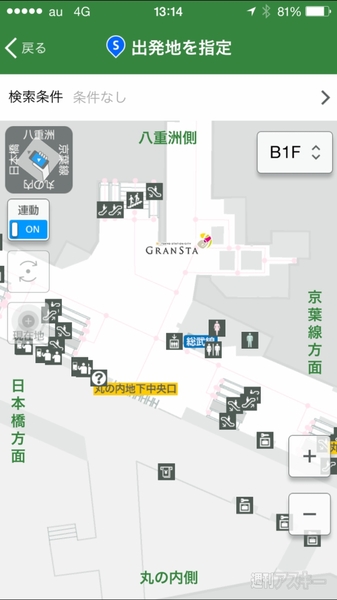 |
|---|
一方、とりあえず京葉線ホームに近づきたい、八重洲口に出たいという場合は“連動”モードが有効です。画面左上に各方面とiPhoneの向きが表示されるので、確実にその方向に近づけますよ。
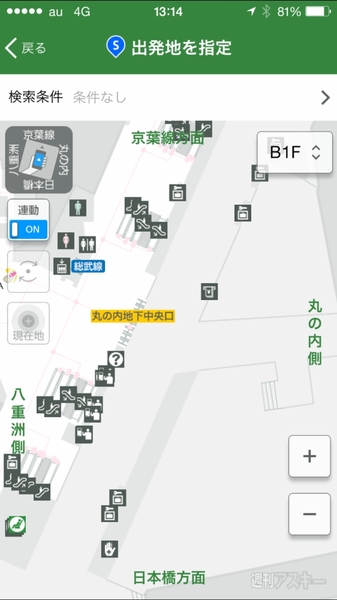 |
|---|
 |
こちらの機能は、iPhone内蔵のコンパス機能を使っているようです。途中で、コンパスの精度を合わせる画面に切り替わることがありました。iPhoneの液晶面を上にして、画面上の赤い玉を円に沿って動かしましょう。
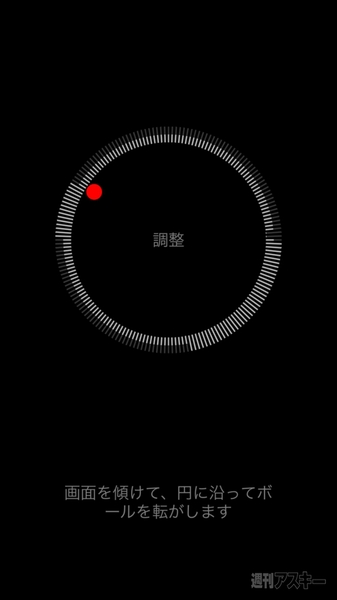 |
|---|
ルート検索時には優先経路を選ぶオプションもありました。
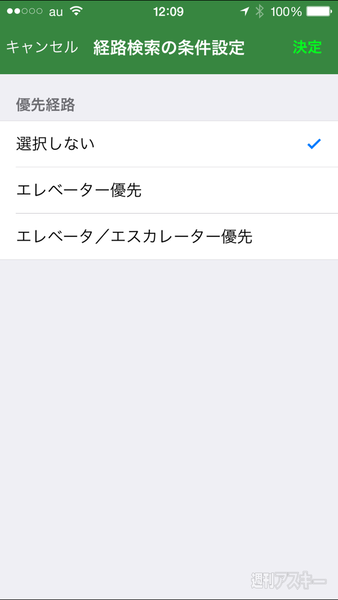 |
|---|
実際に使ってみた感想ですが、スマホの操作に慣れているユーザーであれば、使いこなせるかと思います。画面上の情報量が多いので、スマホ操作に不慣れな人は駅員に聞いたほうが早いかもですが、駅構内の位置測位がかなり正確で驚きました。
Siriと連動してナビゲートできれば万人受けしそうですが、現状のiOSではアプリ内からSiriを呼び出して使うことはできないので、iOS側のルール改正が必要ですね。
そのほか気になったのは、日本語以外の言語に対応していない点。このあたりは実証実験なので仕方ないですが、駅員に気軽に日本語で道を聞けない海外からの観光客向けに、正式サービス開始時には少なくとも英語や中国語はサポートする必要があるのではないかと思います。
■関連サイト
JR東日本(プレスリリース)
『JR東日本 東京駅構内ナビ』
バージョン:1.1
価格:無料
(バージョンと価格は記事作成時のものです)
(c)East Japan Railway Company
-
286円

-
12,000円

-
4,320円

-
iBUFFALO Bluetooth4.0+LE対応 iPhon...
940円

-
Logitec Bluetooth 4.0対応 BLEタグ ...
1,200円

-
【Amazon.co.jp限定】 StickNFind ス...
6,994円

週刊アスキーの最新情報を購読しよう










